更新された4月2024:エラーメッセージの表示を停止し、最適化ツールを使用してシステムの速度を低下させます。 今すぐ入手 このリンク
- ダウンロードしてインストール こちらの修理ツール。
- コンピュータをスキャンしてみましょう。
- その後、ツールは あなたのコンピューターを修理する.
Windows 10を使用すると、個々のアプリケーションとそれらが使用するスピーカーまたはデバイスの音量を制御できます。 プレーヤーの音楽は異なる場合がありますが、ブラウザーの音量をより低いレベルに調整することを選択できます。 これは、マストに100%のボリュームを設定していても ボリュームコントロール、アプリケーションのボリュームが異なる場合があります。 この記事では、アプリケーションデバイスのボリュームと設定が変更されていることに気付いた場合に、それらをリセットする方法を示します。
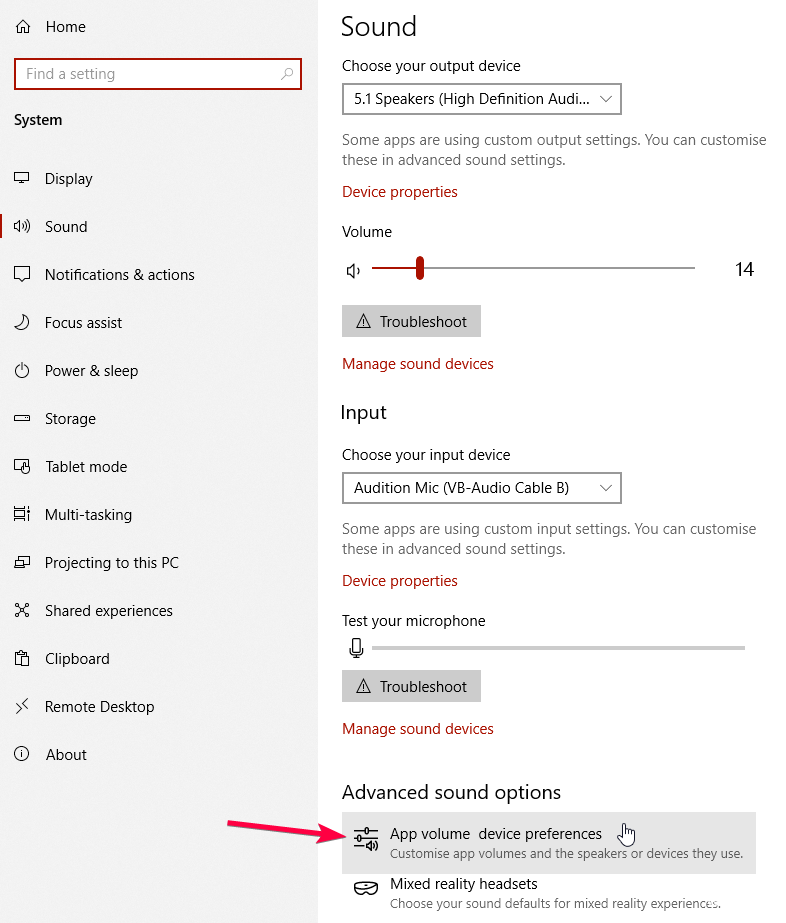
Windows 10でアプリケーションの音量とデバイスの設定をリセットするには:
- スタートメニューを開き、[設定]をクリックします。 どのボタンかわからない場合は、左上の3本の横線のあるボタン(「ハンバーガーボタン」)をクリックすると、ラベルが表示されます。
- [システム]をクリックし、左側のサイドバーから[サウンド]を選択します。 これは、デフォルトの入力/出力デバイスを設定するという重要なことができる画面です。
- 「詳細なサウンドオプション」までスクロールし、「アプリの音量設定」を選択します。
- ここでは、音量を調整する機能を備えたサウンドを最近再生したすべてのアプリケーションが表示されます。最も重要なのは、出力デバイスと入力デバイスを選択できることです。
- 何かが壊れて最初からやり直す必要がある場合は、下にスクロールして「リセット」を選択します。
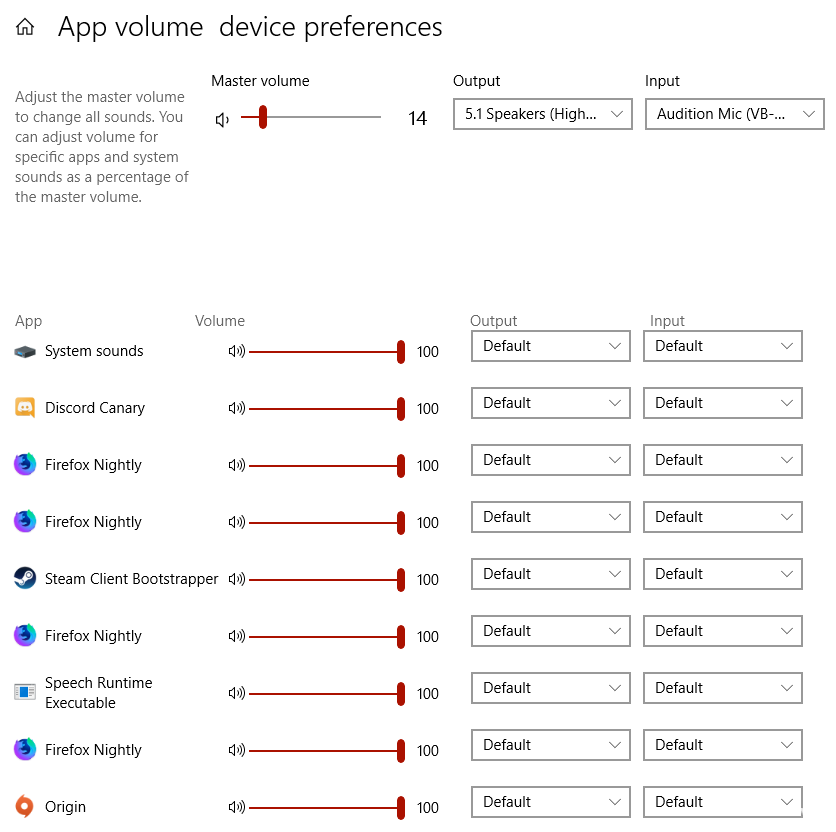
コントロールパネルのサウンドプロパティ
2024 年 XNUMX 月の更新:
ファイルの損失やマルウェアからの保護など、このツールを使用してPCの問題を防ぐことができるようになりました。 さらに、最大のパフォーマンスを得るためにコンピューターを最適化するための優れた方法です。 このプログラムは、Windowsシステムで発生する可能性のある一般的なエラーを簡単に修正します。完璧なソリューションが手元にある場合は、何時間ものトラブルシューティングを行う必要はありません。
- ステップ1: PC Repair&Optimizer Toolをダウンロード (Windows 10、8、7、XP、Vista - マイクロソフトゴールド認定)。
- ステップ2:“スキャンの開始PCの問題の原因である可能性があるWindowsレジストリ問題を見つけるため。
- ステップ3:“全て直すすべての問題を解決します。
[デバイスのプロパティ]リンクをクリックして、コントロールパネルから他のスピーカー設定を開くこともできます。
- –スピーカーのオンとオフを切り替えたり、オーディオドライバー情報にアクセスしたりできます。
- 音量 –メインボリュームとスケール設定を調整できます。
- 機能強化 –特殊効果でオーディオを改善するための設定が含まれています。
- 高機能 –デフォルトのサンプリングレートとビット深度を変更できます。
- サラウンドサウンド –ヘッドフォン用のWindowsSonicやヘッドフォン用のDolbyAtmosなど、Windows10サラウンドサウンド形式を使用するためのオプションが含まれています。
タスクバーのスピーカーアイコンと同様に、サウンドページのスライダーを使用してシステムマスターの音量を変更できます。
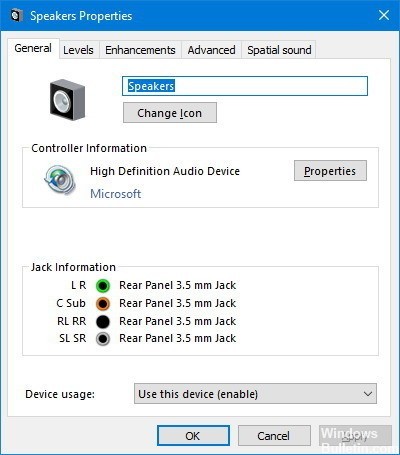
また、一般的なサウンドの問題を自動的に解決するためのオーディオトラブルシューティングを開始するトラブルシューティングボタンもあります。
まとめ
この記事で説明されている方法に従うと、アプリケーションを使用してWindows 10でのサウンド出力を簡単に調整できます。 この方法では、アプリケーションごとに個別の入力と出力を作成できます。 ただし、デフォルト設定を復元する場合は、オーディオ設定ウィンドウの各アプリケーションに対応するドロップダウンリストからデフォルトオプションを選択するだけです。
https://github.com/obsproject/obs-studio/wiki/Windows-10-App-Volume-Device-Preferences
専門家のヒント: この修復ツールはリポジトリをスキャンし、これらの方法のいずれも機能しなかった場合、破損したファイルまたは欠落しているファイルを置き換えます。 問題がシステムの破損に起因するほとんどの場合にうまく機能します。 このツールは、パフォーマンスを最大化するためにシステムも最適化します。 それはによってダウンロードすることができます ここをクリック

CCNA、Web開発者、PCトラブルシューター
私はコンピュータ愛好家で、実践的なITプロフェッショナルです。 私はコンピュータープログラミング、ハードウェアのトラブルシューティング、修理の分野で長年の経験があります。 私はWeb開発とデータベースデザインを専門としています。 また、ネットワーク設計およびトラブルシューティングに関するCCNA認定も受けています。

